Indholdsfortegnelse
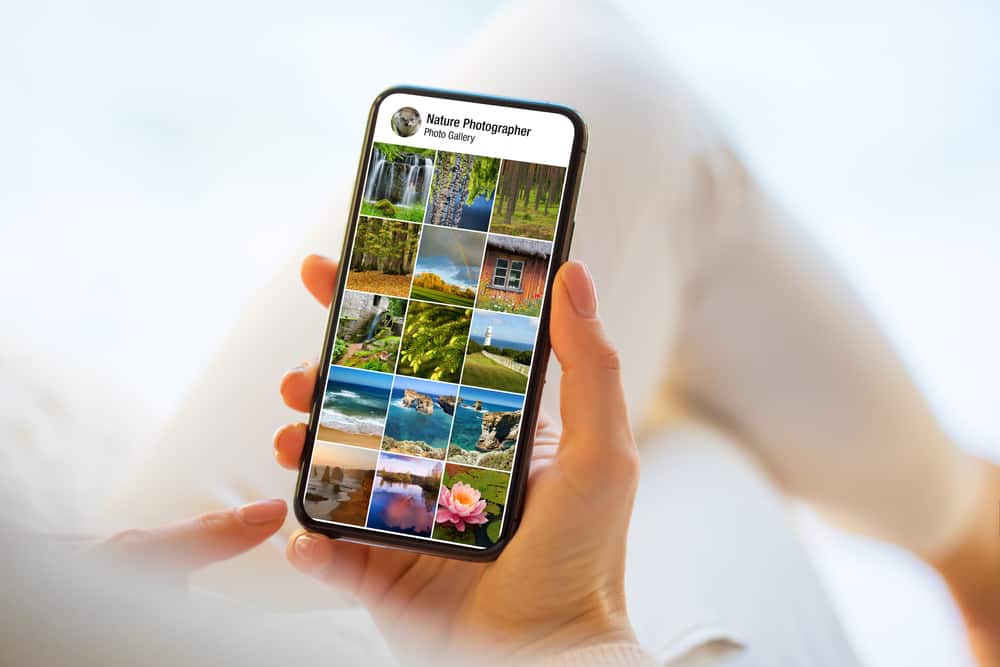
Apple har udviklet et af de mest fremragende operativsystemer til deres enheder, og folk elsker det for dets fantastiske funktioner. Men nogle funktioner er ikke egnede til mennesker og skaber flere problemer for dem; en er den automatiske fotodeling på iPhone. Det kan være ubelejligt for nogle mennesker på grund af privatlivsproblemer. Så de fleste mennesker vil vide, hvordan man stopper med at dele fotos på deres iPhones.
Hurtigt svarDu kan forhindre din iPhone i at dele billeder på iCloud ved at gå ind i Indstillinger , spottede den Fotos-app og derefter klikke på den. Her bliver du nødt til at slukke for "iCloud-fotos ", og det vil straks stoppe med at dele dine nye fotos på andre enheder, der kører på det samme Apple ID.
Dette er den mest enkle løsning til automatisk fotodeling på iPhone. Men hvis du vil stoppe med at dele fotos med nogen, som du tidligere har delt fotos med, så er følgende en komplet guide til dig.
Hvad er funktionen "Deling af fotos" på iPhone?
Der er to typer fotodelingsfunktioner på iPhone. Den første er iClouds fotodelingsfunktion, som automatisk deler dine fotos på iCloud så dukker de op på andre Apple-enheder, der kører med den samme Apple ID .
Den anden er Familiedeling funktion, der giver dig mulighed for automatisk at dele dine fotoalbum med andre ved at tilføje dem Denne funktion deler automatisk dine fotos eller album med den pågældende person.
Så hvilken funktion vil du slå fra og stoppe med at dele dine fotos på din iPhone? Lad os diskutere, hvordan du kan slå begge funktioner fra trin for trin. Dette vil være nyttigt for alle, der ønsker at stoppe med at dele deres fotos, uanset om de bruger den første eller anden funktion.
Sådan stopper du deling af fotos på iPhone
Følgende er to metoder til at stoppe deling af dine fotos på din iPhone.
Metode #1: Slå iCloud-fotodeling fra
Hvis du er træt af iClouds automatiske fotodelingsfunktion på tværs af dine enheder, skal du følge nedenstående trin.
Se også: Sådan tager du et skærmbillede på Samsung Laptop- Åbn den Indstillinger > "Billeder ".
- Når du har fundet appen, skal du klikke på den og lede efter "iCloud-fotos " funktion.
- Sluk for den ved at klikke på knappen.
Dette vil øjeblikkeligt stoppe delingen af dine fotos på tværs af dine andre enheder.
Metode #2: Stop med at dele billeder med andre på iPhone
Nogle gange er du blevet tilføjet til en Familiedeling Apple skabte denne funktion for at hjælpe familier med at dele deres minder med hinanden uden at spilde et eneste sekund.
Men hvis du ikke længere har brug for at dele dine billeder med familien, eller hvis du vil stoppe med at dele billeder med en anden, som du tidligere har delt et album med, så er her de trin, du kan følge.
Se også: Sådan slukker du lommelygten på iPhone, når den ringer- Gå til Indstillinger og klik på dit navn øverst på listen.
- Rul ned, og klik på "Familiedeling " mulighed. Det vil åbne listen over din familie eller medlemmer, der deler billeder med hinanden.
- Klik på din navn .
- Dette vil åbne en liste over muligheder, og du skal vælge "Stop med at bruge familiedeling ".
Dette vil øjeblikkeligt stoppe delingen af dine billeder med andre familiemedlemmer.
Konklusion
Sådan kan du stoppe automatisk deling af fotos på din iPhone eller iOS-enhed. Jeg håber, at disse metoder vil være nyttige for dig, når du skal bevare dit privatliv.
Ofte stillede spørgsmål
Kan jeg slette delte fotos på min iPhone?Hvis du har tilføjet nogen til Familiedeling funktionen, og nu vil du slette allerede delte fotos, er det ikke muligt. Når du først har delt et foto med nogen, kan du ikke slette det. Når du deler et foto med nogen, går det direkte til deres Fotos-app, og hvis deres iCloud er aktiveret, bliver det automatisk gemt der.
Hvad gør jeg, hvis min iPhones fotos vises på min iPad?I denne situation bliver du nødt til at slå iCloud Photo-funktionen fra på din iPhone med det samme. Gå til Indstillinger , rul ned, klik på "Billeder ", og sluk derefter for iCloud-fotos' grøn knap.
Dette vil stoppe upload af dine billeder til din iCloud, og som et resultat vil de ikke blive vist på din iPad. De ældre billeder vil stadig blive vist på din iPad. Hvis du ikke vil have disse gamle billeder på din iPad, skal du slette dem fra din iCloud ; de vil forsvinde fra enhver enhed.
